Najlepsze aplikacje do klonowania aplikacji na iPhonea w celu uruchomienia wielu kont | Nie jest wymagany jailbreak

Dowiedz się, jak sklonować aplikacje na iPhone
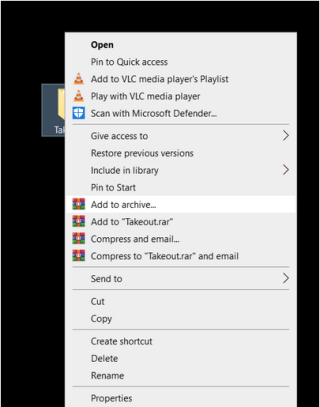
|
Streszczenie: Jeśli znasz już różne systemy plików – exFAT, FAT32, FAT, NTFS itp., musisz wiedzieć, że jest to dedykowana struktura używana przez system operacyjny do wyszukiwania i organizowania plików na dysku. Ale wszystkie te systemy plików mają pewne ograniczenia. Na przykład: Podczas próby skopiowania lub przeniesienia plików (przekraczających domyślny rozmiar – 4 GB) na dysk twardy z systemem plików FAT32, pojawi się denerwujące wyskakujące okienko: „ Plik jest za duży dla docelowego systemu plików”. W tym artykule będziemy mówić o wyżej wspomnianym komunikacie o błędzie, który jest związany z ograniczeniami systemu plików FAT32. Na szczęście można to łatwo naprawić, stosując pewne rozwiązania! |
Z powyższego podsumowania musisz zrozumieć, że problem pojawia się z powodu przekroczenia limitu maksymalnego rozmiaru dysku docelowego systemu plików. Podczas kopiowania lub przenoszenia dużych plików na dysk flash lub inną pamięć zewnętrzną (z systemem plików FAT) operacja zostanie zatrzymana i pojawi się komunikat o błędzie, jak poniżej:
Rozwiązania problemu „Plik jest za duży dla docelowego systemu plików”
Spis treści
Aby rozwiązać problem „plik jest za duży dla miejsca docelowego”, musisz wdrożyć następujące obejścia:
FIX 1 = Podziel i skompresuj duże pliki
Po prostu zmniejszając rozmiar pliku za pomocą narzędzi takich jak WinRAR, możesz łatwo naprawić komunikat o błędzie „plik jest za duży dla docelowego systemu plików” bez formatowania dysku. Wszystko co musisz zrobić to:
KROK 1 = Przejdź do folderu i kliknij prawym przyciskiem myszy, aby wybrać opcję „Dodaj do archiwum”.
Bez względu na to, czy folder zawiera filmy, duże filmy lub kilka dokumentów, ta metoda pomoże Ci zmniejszyć ogólny rozmiar pliku.
KROK 2 = Aby podzielić plik lub folder, musisz skorzystać z funkcji „Podziel na woluminy, bajty”. Wystarczy ustawić max. rozmiar pliku potrzebny do wyjściowego (skompresowanego) pliku/folderu i gotowe!
Naciśnij przycisk OK i pozwól WinRAR rozpocząć proces kompresji!
FIX 2 = Konwertuj system plików FAT32 na NTFS
Cóż, możesz także zmienić lub przekonwertować system plików zewnętrznego dysku twardego lub dysku USB na NTFS (ponieważ nie ma ograniczenia rozmiaru pliku 4 GB). Obsługuje przechowywanie danych do 16 TB. Podzielimy się dwiema metodami zakończenia procesu konwersji:
Automatyczny sposób: za pomocą profesjonalnego narzędzia, asystenta partycji AOMEI
Jest to doskonały program dla początkujących, którzy mają niewielką lub żadną wiedzę techniczną podczas pracy z dyskami twardymi i systemami plików. Posiada łatwy do zrozumienia graficzny interfejs użytkownika, który sprawia, że cały proces zmiany systemu plików urządzenia pamięci masowej z FAT16/32 na NTFS jest bezproblemowy. Wszystko co musisz zrobić to:
KROK 1 = Zainstaluj i uruchom Asystenta partycji AOMEI.
KROK 2 = Na głównym pulpicie zlokalizuj partycję FAT32 i kliknij ją prawym przyciskiem myszy. Wybierz opcję Zaawansowane i wybierz Konwertuj na NTFS> Naciśnij przycisk OK!
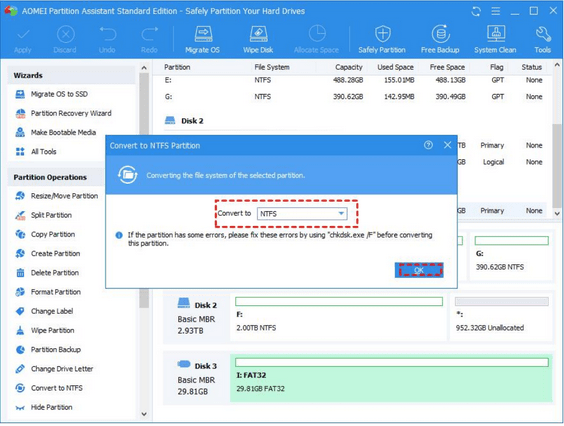
KROK 3 = Po prostu naciśnij przycisk Zastosuj, znajdujący się w lewym górnym rogu ekranu > Kontynuuj, aby rozpocząć proces konwersji!
AOMEI Partition Assistant zapewnia trzyetapowy proces automatycznej konwersji systemu plików i rozwiązywania błędów, takich jak „plik za duży dla docelowego systemu plików” na dysku flash USB.
Sposób ręczny: za pomocą wiersza polecenia
Nie martw się, ta metoda nie usunie żadnych danych i po prostu pomoże w konwersji systemu plików dysku USB na NTFS. Postępuj zgodnie z instrukcjami uważnie:
KROK 1 = Otwórz Wiersz Poleceń i uruchom jako administrator.
KROK 2 = W oknie CMD wykonaj następującą linię poleceń:
przekonwertuj G : /fs:ntfs /nosecurity (Tutaj G jest literą sterownika dysku USB, więc musisz ją zastąpić obecną literą dysku).
KROK 3 = Teraz wystarczy chwilę poczekać, Windows przekonwertuje system plików na NTFS.
Oczekuje się, że będziesz mógł kopiować i przenosić duże pliki na dysk USB i nie będziesz świadkiem komunikatu „zbyt duży dla docelowego systemu plików”.
FIX 3 = Formatuj system plików USB na NTFS
Inną świetną metodą rozwiązania problemu „plik jest za duży dla docelowego systemu plików” bez formatowania jest wymieniona poniżej. Musisz sformatować
KROK 1 = Uruchom Eksplorator plików w systemie i zlokalizuj dysk USB.
KROK 2 = Po prostu kliknij prawym przyciskiem myszy to samo i wybierz opcję Format.
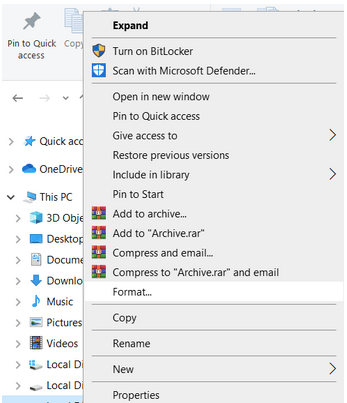
KROK 3 = W polu System plików należy wybrać NTFS i zaznaczyć pole obok opcji Szybkie formatowanie.
Teraz naciśnij przycisk Start, aby rozpocząć proces formatowania. Jak tylko się skończy, kliknij przycisk OK, aby potwierdzić, że pomyślnie zmieniłeś system plików na NTFS.
Na wypadek, gdybyś chciał się nauczyć: jak zmienić EXFAT na FAT32 bez formatowania?
FIX 4 = Przełącz na lepszą opcję przechowywania
Wiemy, że na dysku USB przechowywanych jest wiele ważnych danych, ale ponieważ jest on sformatowany w systemie plików FAT16/32, na dysku flash USB pojawia się komunikat o błędzie „plik jest za duży dla docelowego systemu plików”. Dlatego lepszą alternatywą jest przejście na inną wydajną opcję przechowywania. Możesz także umieścić swoje ważne pliki w chmurze . Rynek ma wiele opcji do wyboru!
Często Zadawane Pytania -
Q1. Jak naprawić pliki zbyt duże dla docelowego systemu plików bez formatowania?
Niewątpliwie najlepszym rozwiązaniem problemu jest konwersja systemu plików FAT32 na system plików NTFS. Nie ma potrzeby formatowania, jeśli wybierzesz profesjonalne narzędzie, takie jak AOMEI Partition Assistant.
Q2. Jak naprawić plik, który jest zbyt duży do przesłania?
Po prostu sformatowanie w Eksploratorze Windows lub Zarządzanie dyskami jest najlepszym rozwiązaniem, aby rozwiązać problem „plik jest za duży dla miejsca docelowego”. Omówiliśmy już kroki dotyczące ponownego sformatowania w FIX 3 powyżej. Aby ponownie sformatować za pomocą Zarządzania dyskami, wszystko, co musisz zrobić, to:
Q3. Jak zmienić NTFS na FAT32?
Korzystając z narzędzia do zarządzania dyskami, możesz łatwo przekonwertować NTFS na FAT32.
Q4. Jak zmienić dysk flash z FAT32 na NTFS?
Postępuj zgodnie z poniższymi instrukcjami, aby zmienić USB z FAT32 na NTFS bez formatowania.
P5. Jak naprawić plik, który jest za duży dla docelowego systemu plików?
Istnieją cztery najlepsze obejścia, aby naprawić błąd „ten plik jest za duży dla docelowego systemu plików” na komputerze z systemem Windows:
P6. Czy istnieje limit rozmiaru pliku?
Tak, max. Teoretyczny limit rozmiaru pliku to 16 EiB minus 1 KB.
P8. Jaki jest maksymalny rozmiar pliku w NTFS?
NTFS może obsługiwać woluminy o wielkości do 8 petabajtów w najnowszych wersjach systemu Windows.
Dowiedz się, jak sklonować aplikacje na iPhone
Dowiedz się, jak skutecznie przetestować kamerę w Microsoft Teams. Odkryj metody, które zapewnią doskonałą jakość obrazu podczas spotkań online.
Jak naprawić niedziałający mikrofon Microsoft Teams? Sprawdź nasze sprawdzone metody, aby rozwiązać problem z mikrofonem w Microsoft Teams.
Jeśli masz dużo duplikatów zdjęć w Zdjęciach Google, sprawdź te cztery skuteczne metody ich usuwania i optymalizacji przestrzeni.
Chcesz zobaczyć wspólnych znajomych na Snapchacie? Oto, jak to zrobić skutecznie, aby zapewnić znaczące interakcje.
Aby zarchiwizować swoje e-maile w Gmailu, utwórz konkretną etykietę, a następnie użyj jej do utworzenia filtra, który zastosuje tę etykietę do zestawu e-maili.
Czy Netflix ciągle Cię wylogowuje? Sprawdź przyczyny oraz 7 skutecznych sposobów na naprawienie tego problemu na dowolnym urządzeniu.
Jak zmienić płeć na Facebooku? Poznaj wszystkie dostępne opcje i kroki, które należy wykonać, aby zaktualizować profil na Facebooku.
Dowiedz się, jak ustawić wiadomość o nieobecności w Microsoft Teams, aby informować innych o swojej niedostępności. Krok po kroku guide dostępny teraz!
Dowiedz się, jak wyłączyć Adblock w Chrome i innych przeglądarkach internetowych, aby móc korzystać z wartościowych ofert reklamowych.








